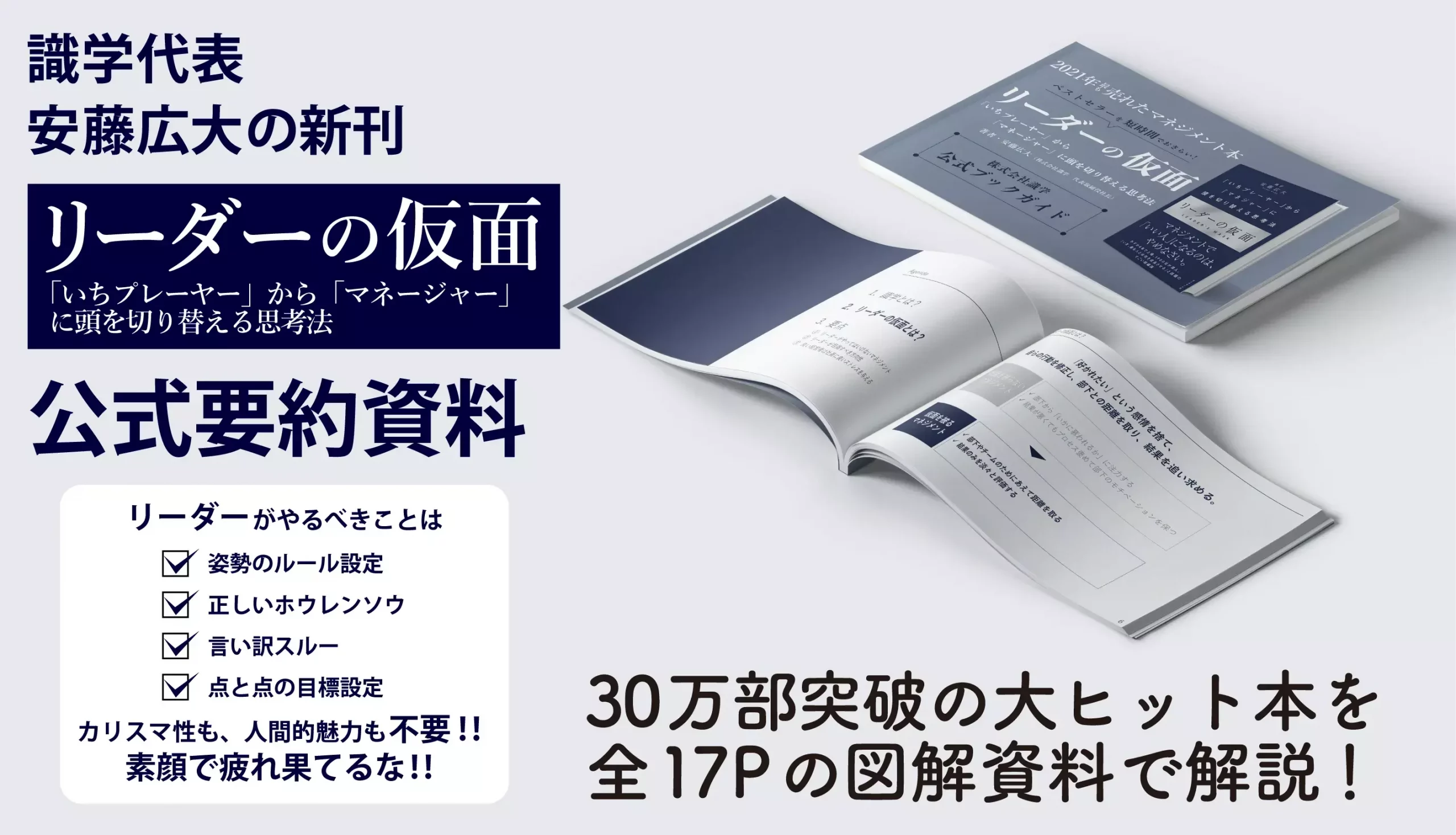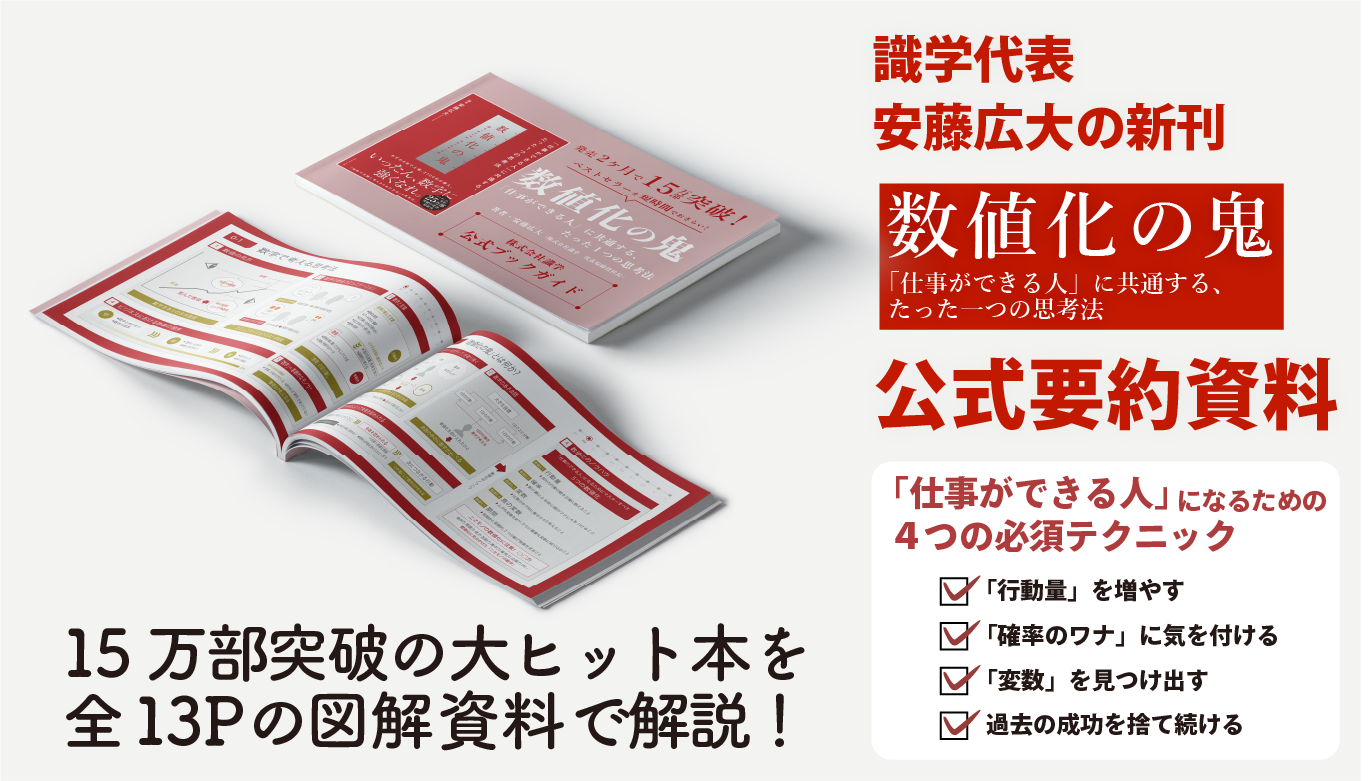- タスク管理やプロジェクト管理を効率的に行いたい
- チームや組織内のコミュニケーションをスムーズにしたい
- メールやチャットなどの頻度を減らして作業に集中したい
以上のような悩みや課題を解決できるツールのひとつに「Asana」というツールがあります。
Asanaは日々のタスクからビジネスの全体像まで、仕事の全てを整理して可視化。タスク管理やプロジェクト管理にぴったりです。
本記事では、個人でもチームでも利用できるAsanaのプランや使い方、活用事例などを解説します。
目次
Asanaとは
Asanaとは、チームの仕事やプロジェクトをオンラインで管理するワークマネジメントツールです。
チームでタスクや目標を共有することで、メンバーの進捗状況や責任者など仕事と目標の因果関係を可視化できます。
さまざまな機能を有するAsanaには無料バージョンと有料バージョンがあります。
利用人数や管理するプロジェクトの数、使用できる機能、サポートなどによって選択するのがおすすめです。
Asanaは世界190ヵ国100万以上のチームが利用するツールであり、業務を効率化して組織改善の時間を創り出すなどの効果があります。
さらに、Asanaの使用によって3年間のROI(費用対効果)が437%に達したという調査結果もあるプロジェクト管理ツールです。
参考:IDC 最新ホワイトペーパー: Asana の ROI (費用対効果) とは? – The Workback by Asana
Asanaの無料バージョンと有料バージョンの違い
Asanaはクレジットカード情報が不要で、メールアドレスの登録で簡単に始められます。
しかし、無料バージョンと有料バージョンがあり、それぞれの違いや使える機能などが分からないという方もいるのではないでしょうか。
本章では無料バージョンと有料バージョンの違いとそれぞれでできることをわかりやすく解説します。
無料でできること
無料バージョンはプロジェクトマネジメントを始めたばかりの個人やチーム向けで、タスクや個人的なTo-Doを管理できます。
無料で使用できる機能は以下の通りです。
- 無制限のタスク
- 無制限のプロジェクト
- 無制限のメッセージ
- 無制限のアクティビティログ
- 無制限のファイルストレージ (最大 100MB/ファイル)
- プロジェクトのリストビュー
- プロジェクトのボードビュー
- 担当者と期日
- プロジェクトの概要
- プロジェクトの要旨
- iOS と Android のモバイルアプリ
- 連携を使った時間管理
- お気に入りのアプリとの 100 を超える連携
- カレンダービュー
- ステータス更新
- SOC2タイプ II
- 多要素認証
以上のように無料でも複数の機能を使えます。
しかし、15人までのチームでしか利用できないので、15人以上で使用するのであれば必然的に有料バージョンとなります。
有料でできること
有料バージョンにはプランが3つあります。
- Premium:年間払いで1ユーザー1,200円/月
- Business:年間払いで1ユーザー2,700円/月
- Enterprise:要問合せ
「Premium」の有料バージョンでは無料バージョンに加えて、以下の機能が利用可能です。
- 開始日と開始時間
- タスクの依存関係
- タスクテンプレート
- タイムライン
- カスタムテンプレート
- マイルストーン
- フォーム
- ワークフロービルダー
- Jira Cloud & Server との連携
- 無制限のダッシュボード
- 無制限のプロジェクトを基にしたレポート作成
- カスタムフィールド
- チャートのカスタマイズ
- チャートテンプレートライブラリ
- 高度な検索
- 進捗ビュー
- データの削除
- Premium 向けサポートとアカデミートレーニング
- 無料ゲスト数無制限
- 管理者コンソール
- Google SSO
- カスタムブランディング
「Enterprise」なら全機能の利用が可能となります。
さらに有料バージョンは、チームメイトの追加や削除がいつでも可能なのでプロジェクトごとに柔軟な対応が可能です。
Asanaの使い方
Asanaは機能性と使いやすさを兼ね備えたタスク管理、プロジェクト管理ツールです。
本章ではAsanaの主な使い方として、4つの機能を紹介します。
- プロジェクト管理
- タスク管理
- ワークフロー管理
- フォームの作成
関連記事:タスク管理ツールの導入時に大切な9つのポイント | 無料で試せるタスク管理ツールも紹介
1.プロジェクト管理
Asanaは仕事の生産性向上と効率化を追求したプロジェクト管理ツールで、プロジェクトを最初から最後まで管理できます。
Asanaのプロジェクト管理には、以下のような機能があります。
- 目標や期限を設定し、関係者に共有する
- タスクやサブタスクに分割し、責任者や優先度を割り当てる
- 進捗状況やリソースをタイムラインやワークロードで可視化する
- コミュニケーションやファイルを一元管理する
- ワークフローをフォームやルールで自動化する
- 成果や課題をポートフォリオやダッシュボードでレポートする
2.タスク管理
Asanaのタスク管理なら、自分だけでなくチームのタスクも一目で把握できます。
「毎日のやるべき仕事」が明確になるので仕事の生産性も向上します。
生産性を向上させられるAsanaのタスク管理でできることは以下の通りです。
- タスクやサブタスクを作成し、責任者や期日を割り当てる
- コメントやファイルを添付し、フィードバックを受け取る
- リストやボードで表示し、進捗状況を把握する
- セクションやカスタムフィールドで分類し、整理する
- 繰り返しや依存関係を設定し、計画する
- 完了や更新を通知し、連携する
関連記事:マネージャーなら絶対身につけておくべき「タスクマネジメント」とは?
3.ワークフロー管理
Asanaの機能のひとつワークフロー管理は、チームの業務を追跡するツールとして役に立ちます。
Asanaのワークフロー管理でできることは以下の通りです。
- プロジェクト・タスク・サブタスクなどのオブジェクトを使ってワークフローを構築する
- カスタムフィールド・フォーム・ルールなどの機能を使ってワークフローをカスタマイズする
- リスト・ボード・カレンダー・タイムラインなどのビューを使ってワークフローを表示する
- メッセージ・コメント・通知などの機能を使ってワークフローに関するコミュニケーションを行う
以上のうち無料バージョンでは、ワークフローをカスタマイズや表示するための「カスタムフィールド」「フォーム」「タイムライン」の機能は利用できません。
4.フォームの作成
Asanaのフォーム作成は、プロジェクトに関連するリクエストや情報を収集するためにカスタムフォームを作成する機能です。
Asanaでフォームを作成するときは以下の方法で行います。
- プロジェクトにアクセスして「カスタマイズ」タブに移動する
- 「フォームを追加」をクリックして、フォームの名前や説明を入力する
- 「フォームのコンテンツ」タブから、質問や見出しを追加する
- 「設定」タブから、タスクのタイトルや担当者、確認メッセージなどを指定する
- フォームをプレビューして、必要に応じて編集する
- フォームのURLを共有するか、ウェブサイトに埋め込む
フォーム作成は無料バージョンにはない機能です。
しかし、Asanaのフォーム機能を使えば、社内外どこからのリクエストでもスムーズに受け取れるようになります。
参考:Asana でフォームを作成 | 製品ガイド • Asana 製品ガイド
Asanaの活用事例3選
本章では、Asanaを導入した企業の事例として、以下の3社を紹介します。
- チームラボ株式会社
- サイバーエージェント
- LIG
Asanaのホームページでは、3社以外の企業の導入事例を確認できます。ぜひ参考にしてみてください。
参考:お客様紹介: Asana 導入企業および事例 | Asana
1.チームラボ株式会社
チームラボは、最新のテクノロジーを活用したシステムやデジタルコンテンツの開発を行う企業です。
チームラボがAsanaを導入したきっかけは、ソリューション事業の成長に伴い、メンバーのタスク管理の高度化を目指すためです。
Asanaの導入によって、チームラボは以下のような効果を得ています。
- プロダクト開発における課題解決のプロセスを可視化
- チームのKPI達成に向けた進捗を定量的に管理
- OKR管理の基盤として機能
とくに、チームラボはAsanaの「ゴール」機能や「マルチホーム」機能を高く評価しています。
Asanaはプロダクト開発における目標や目的意識を浸透させながら、組織を活性化するための仕組みづくりに貢献しました。
2.サイバーエージェント
サイバーエージェントは、メディア事業やインターネット広告事業、ゲーム事業、投資育成事業を主としている企業です。
有名や人気のあるプロダクトに「Amaba」や「グランブルーファンタジー」などがあります。
サイバーエージェントのAsanaの使い方には以下のようなものがあります。
- CREチームのバックログ管理
- Asanaはタスク管理・プロジェクト管理に使用する(他のツールも同時に利用)
- プロダクトチームとカスタマーサクセスの連携
Asanaは、サイバーエージェントのイベント事業における目標達成やチーム力向上に貢献しています。
3.LIG
LIGはWeb制作やDX支援などを行う企業です。
LIGは「Asana」を導入することで、Web制作のプロジェクト管理やタスク管理を効率化しました。
Asanaを使うことで、LIGが得た効果は以下の通りです。
- タスクの一元管理やマイルストーンの可視化
- チームメンバーのリソースや担当者の把握
- 業務の属人化や漏れの防止
Asanaは、LIGのWeb制作や新規事業における目標達成やチームワーク向上に貢献しています。
Asana の導入時や利用時によくある質問
Asanaを導入したいと考えている時や導入後によくある質問をまとめました。
- Asanaでガントチャートは作成できますか
- Asanaは個人利用できますか
- Asanaにはデスクトップアプリはありますか
- Asanaの評判が知りたい
また、他に困ったことや知りたいことがあれば「Asanaサポート」で確認できます。
サポートページに載っていないことはサポートチームに連絡することで解決する可能性が高いです。
ぜひ参考にしてみてください。
1.Asanaでガントチャートは作成できますか
Asanaでも「タイムライン」という機能を使って、ガントチャートのようにプロジェクトを管理できます。
ガントチャートの活用例は以下の通りです。
- 複雑なプロジェクトを作成し、管理する
- タスクの依存関係をモニタリングする
- プロジェクトの進捗を把握する
Asanaでは、以上をまとめて管理できる機能を有しています。
ガントチャートとしても利用できるツールを探しているのなら、Asanaも候補のひとつとなるのではないでしょうか。
2.Asanaは個人利用できますか
Asanaは個人利用が可能で、無料バージョンの利用ができます。
個人的なタスク管理をするのにもぴったりです。
Asanaを個人利用すると、以下のようなメリットがあります。
- タスクやプロジェクトを一元的に管理できる
- 自分宛ての通知を最適化できる
- 担当者や期日、進捗状況を把握できる
- 必要なツールと連携できる
3.Asanaにはデスクトップアプリはありますか
Asanaは、コンピューター用としてMac、Windows (64-bit)、または Windows (32-bit) 用の Asana for Desktop をダウンロードできます。
また、ダウンロード後はデスクトップクイックスタートガイドを参照するとスムーズでしょう。
- ダウンロード:Asana モバイル・デスクトップアプリをダウンロード • Asana
- デスクトップクイックスタート:Asana のデスクトップアプリ | 製品ガイド • Asana 製品ガイド
4.Asanaの評判が知りたい
Asanaを実際に利用している方のレビューから良い点、改善点を紹介します。
- 良い点「機能が豊富で、チームメンバーにタスクを委任するのに非常に効果的です」
- 改善点「進行状況の追跡とコラボレーションに関連する一部の機能については、有料版が必要」
紹介したレビューは、以下の世界中から10,000件以上のレビューや口コミが集まったサイト「キャプテラ」を参照しています。
Asanaの導入を検討している方はぜひ参考にしてみてください。
まとめ
本記事では、タスク管理・プロジェクト管理のできるAsanaにできることや使い方、活用事例などを解説しました。
Asanaは、クラウドサービスなので導入の際に初期費用がかからないこともポイントです。
個人や15人以下のチームなら無料バージョンでもAsana の機能を十分に利用できます。
タスク管理やプロダクト管理のできるワークマネジメントツールをお探しならAsanaを検討してみてはいかがでしょうか。